Мазмұны
Тінтуір курсоры Mac жүйесінде жоғалып кетсе, бұл көптеген көңілсіздік пен бас ауруларына әкелуі мүмкін. Бірақ бұл мәселенің бірнеше ықтимал себептері мен шешімдері бар. Сонымен, тінтуір курсорын қайтадан көрсету үшін қалай алуға болады?
Менің атым Тайлер, мен Apple компьютерінің сарапшысымын. Осы жылдар ішінде мен Mac компьютерлеріндегі мыңдаған қателер мен мәселелерді көрдім және шештім. Бұл жұмыстағы менің сүйікті бөлігім - Mac иелеріне компьютерлерін барынша пайдалануға көмектесетінімді білу.
Бұл жазбада мен тінтуір курсоры Mac жүйесінде неліктен жоғалып кетуі мүмкін екенін түсіндіремін. Содан кейін оны түзетіп, тінтуір курсорын қайта көрсетудің бірнеше жолын қарастырамыз.
Келіңіздер, оған тоқталайық!
Негізгі ұсыныстар
- Қашан тінтуір курсоры жоғалып кетеді, бұл ыңғайсыз және тітіркендіргіш тәжірибе болуы мүмкін, бірақ түзетулер бар.
- Меңзерді көрсету үшін тінтуірді сілкіп немесе дірілдеп көріңіз. жоғары. Бұл курсорды уақытша үлкейтіп, үлкен мониторыңыз болса, оны оңай көруге мүмкіндік береді.
- Сонымен қатар, болашақта табуды жеңілдету үшін курсор параметрлерін өзгертуге болады.
- Қызмет көрсету сценарийлерін Терминал арқылы немесе CleanMyMac X сияқты үшінші тарап қолданбасымен іске қосу кез келген ықтимал бағдарламалық құрал ақауларын түзете алады.
- Сіз SMC немесе Егер бәрі сәтсіз болса, бұл мәселені шешу үшін NVRAM.
Неліктен Mac жүйесінде тінтуір курсоры жоғалады
Меңзер жоғалған кезде, Mac компьютеріңіз біткен сияқты көрінуі мүмкін.бақылау. Бұл кездейсоқ болып көрінгенімен, бұл орын алған кезде өте ашуланшақ болуы мүмкін. Бақытымызға орай, заттарды қалыпты жағдайға қайтару үшін бірнеше жылдам түзетулерді қолданып көруге болады.
Тінтуірді табудың бірінші жолы - оны шайқау. Тінтуірді шайқаңыз немесе саусағыңызды сенсорлық тақтада алға-артқа жылжытыңыз, сонда курсор бір сәтке үлкейіп, оны анықтауды жеңілдетеді. Mac компьютеріңіздің экраны үлкенірек болса, курсорды іздеу оңайырақ болуы мүмкін.
Тінтуір курсорын табудың тағы бір жылдам кеңесі тінтуірдің оң жақ түймешігімен басу болып табылады. Жұмыс үстелінің кез келген жерін тінтуірдің оң жақ түймешігімен басу арқылы сіз курсорыңыз қай жерде болса да опциялар мәзірін аласыз. Бұл тінтуір курсорын анықтаудың жылдам және оңай жолы.
Меңзерді табудың соңғы оңай әдісі - Dock-ты басу .
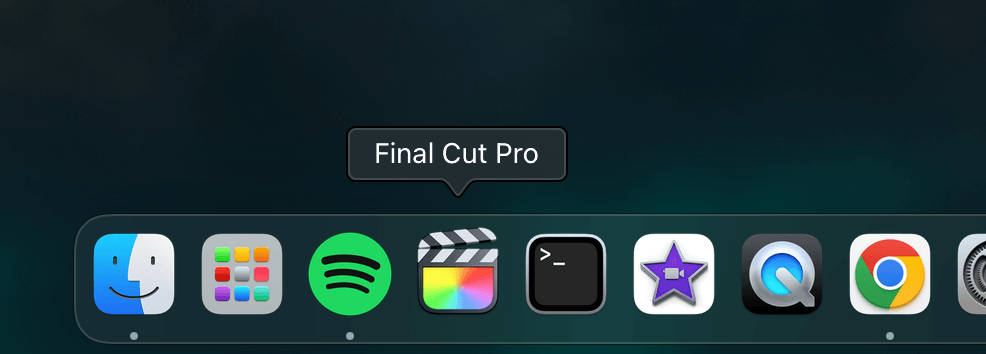
Меңзерді док бойымен жылжыту арқылы экранның төменгі жағындағы курсорды жылдам табуға болады.
№1 түзету: Mac жүйесінде тінтуір курсорының параметрлерін өзгерту
Тінтуір курсорын табуда жиі қиындықтар туындаса, macOS жүйесінде сізге көмектесетін бірнеше ыңғайлы опциялар бар. тінтуір курсорының параметрлерін өзгерту экранда курсорды бақылауды жеңілдетеді. Курсорды үлкейтуге немесе кішірейтуге және әртүрлі параметрлерді қосуға болады.
Тінтуір параметрлерін өзгертуді бастау үшін Жүйе теңшелімдері қолданбасын Dock немесе LaunchPad .

Осы жерден көрсеткішке қол жеткізу үшін Trackpad таңдаңыз.жылдамдық. Мұнда сіз төменгі жағындағы жүгірткі арқылы бақылау жылдамдығын өзгерте аласыз.

Сонымен қатар келешекте табуды жеңілдету үшін курсор өлшемін өзгертуге болады. Мұны Жүйе теңшелімдері арқылы орындауға болады. Осы жерден Арнайы мүмкіндіктер деп белгіленген опцияны табыңыз.
Сол жақтағы Арнайы мүмкіндіктер опцияларынан Дисплей таңдаңыз. Сізге курсор өлшемін өзгертуге мүмкіндік беретін терезе ұсынылады. Жүгіргіні қалаған өлшеміңізге орнату үшін жай ғана жүгірткіні оңға немесе солға сүйреңіз.

Сонымен қатар, « Орналасқан жерді анықтау үшін тінтуір меңзерін сілкіңіз» қосулы екеніне көз жеткізіңіз. сіздің Mac.
№2 түзету: Техникалық қызмет көрсету сценарийлерін іске қосу
Егер тінтуір курсоры көрсетілмесе, бір ықтимал шешім Терминал<арқылы техникалық қызмет көрсету сценарийлерін іске қосу болып табылады. 2>. Жүйе журналдарын, сценарийлерді және уақытша файлдарды жою көптеген ықтимал мәселелерді шеше алады. Ол үшін Терминал белгішесін Dock немесе Launchpad ішінен табыңыз.
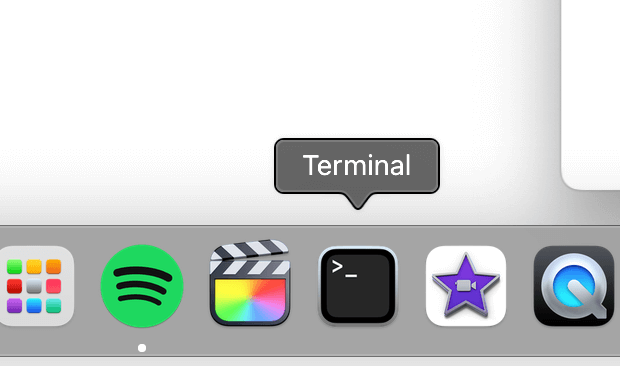
Терминал арқылы ашыңыз, келесі пәрменді теріңіз және enter пернесін басыңыз:
Sudo мерзімді күнделікті апта сайынғы ай сайын
Mac компьютеріңіз сізге сұрау салуы мүмкін пароль үшін. Тек тіркелгі деректерін енгізіп, enter пернесін басыңыз; сценарий бірнеше минуттан кейін іске қосылады. Терминалды пайдалануды ұнатпасаңыз, сіз үшін барлығын реттейтін CleanMyMac X сияқты үшінші тарап қолданбаларын қолданып көруге болады.

Қызмет көрсету сценарийлерін іске қосу CleanMyMac X көмегімен салыстырмалы түрде оңай. Бағдарламаны жүктеп алып, іске қосыңыз да, сол жақтағы опциялардан Қызмет көрсету тармағын таңдаңыз. Опциялардан Run Maintenence Scripts түймесін басып, Run түймесін басыңыз. Бағдарлама оны сол жерден шешеді.
№3 түзету: Mac компьютерінің SMC және NVRAM параметрлерін қалпына келтіріңіз
Егер қарапайым түзетулер жұмыс істемесе, Mac компьютеріңіздің SMC немесе қалпына келтіруге тура келуі мүмкін. Жүйені басқару контроллері. Бұл пернетақта және сенсорлық тақта кірісі сияқты маңызды функцияларды басқаратын аналық платадағы чип. Тінтуір курсоры жоғалып кетсе, бұл себеп болуы мүмкін.
SMC қалпына келтіру үшін сізде қандай Mac түрі бар екенін анықтау керек. Кремний негізіндегі Mac компьютерін пайдаланып жатсаңыз, компьютерді қайта іске қосу жеткілікті.
Intel Mac компьютерлері үшін қарапайым пернелер тіркесімі ғана қажет. Алдымен Mac компьютеріңізді өшіріңіз. Содан кейін Mac компьютерін қосқан кезде Control , Option және Shift пернелерін басып тұрыңыз. Іске қосу сигналын естігенше осы пернелерді басып тұрыңыз.
Пернелерді босатып, Mac компьютерінің жүктелуіне мүмкіндік беріңіз. Бұл мәселені шешпесе, NVRAM қалпына келтіруге болады. NVRAM – тұрақты емес кездейсоқ қол жетімді жад және жүйе жылдам қол жеткізу үшін арнайы файлдарды және параметрлерді сақтау үшін пайдаланатын шағын жад көлемін білдіреді.
Mac компьютерінің NVRAM дискісін қалпына келтіру үшін алдымен компьютерді толығымен өшіріңіз. Содан кейін Пәрмен , Параметр , P жәнеMac компьютерін қосу кезінде R пернелері. Іске қосу сигналын естігенше осы пернелерді басып тұрыңыз, содан кейін оларды босатыңыз.
Қорытынды ойлар
Тінтуір курсоры Mac компьютеріңізде жоғалып кетсе, бұл көңілсіз тәжірибе болуы мүмкін. Тінтуір курсоры бағдарлама қателерінен бастап аппараттық ақауларға дейін әртүрлі себептермен дұрыс жұмыс істемеуі мүмкін. Бақытымызға орай, кептелістерден құтылу үшін бірнеше жылдам түзетулерді қолданып көруге болады.
Көп жағдайда тінтуір курсоры жасырынып қалады және оны тінтуірді шайқау, тінтуірдің оң жақ түймешігімен басу немесе басу арқылы табуға болады. докта. Бұл сізге курсордың қайда жасырылғанын бірден көрсетеді. Сондай-ақ, курсор өлшемі және бақылау жылдамдығы сияқты параметрлерді өзгертуге болады. Егер бәрі сәтсіз болса, Mac компьютерінің SMC немесе NVRAM параметрлерін қалпына келтіруге болады.

